Word2003文字处理系统学习笔记
- 格式:doc
- 大小:71.50 KB
- 文档页数:7

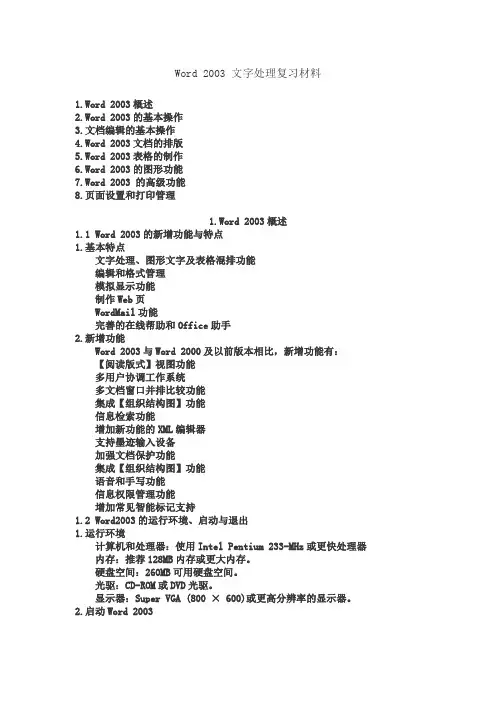
Word 2003 文字处理复习材料1.Word 2003概述2.Word 2003的基本操作3.文档编辑的基本操作4.Word 2003文档的排版5.Word 2003表格的制作6.Word 2003的图形功能7.Word 2003 的高级功能8.页面设置和打印管理1.Word 2003概述1.1 Word 2003的新增功能与特点1.基本特点文字处理、图形文字及表格混排功能编辑和格式管理模拟显示功能制作Web页WordMail功能完善的在线帮助和Office助手2.新增功能Word 2003与Word 2000及以前版本相比,新增功能有:【阅读版式】视图功能多用户协调工作系统多文档窗口并排比较功能集成【组织结构图】功能信息检索功能增加新功能的XML编辑器支持墨迹输入设备加强文档保护功能集成【组织结构图】功能语音和手写功能信息权限管理功能增加常见智能标记支持1.2 Word2003的运行环境、启动与退出1.运行环境计算机和处理器:使用Intel Pentium 233-MHz或更快处理器内存:推荐128MB内存或更大内存。
硬盘空间:260MB可用硬盘空间。
光驱:CD-ROM或DVD光驱。
显示器:Super VGA (800 × 600)或更高分辨率的显示器。
2.启动Word 2003执行【开始】|【程序】|【Microsoft Office】|【Microsoft Office Word 2003】命令双击桌面上的Microsoft Office Word 2003图标双击Word文档图标3.退出Word 2003:选择【文件】|【退出】命令单击窗口右上角的关闭按钮双击标题栏左边的控制菜单按钮用组合键【Alt】+【F4】1.3 Word2003的窗口组成1.4 Word 2003的视图方式所谓视图,就是简单查看文档的方式。
Word 2003向用户提供了普通视图、Web版式视图、页面视图、大纲视图、阅读版式视图和文档结构视图等多种不同的视图模式,用户可以根据不同的需要选择不同的视图方式来查看文档。
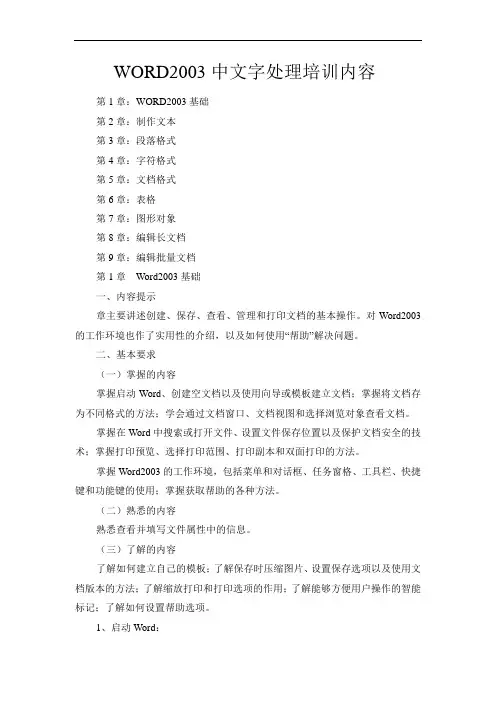
WORD2003中文字处理培训内容第1章:WORD2003基础第2章:制作文本第3章:段落格式第4章:字符格式第5章:文档格式第6章:表格第7章:图形对象第8章:编辑长文档第9章:编辑批量文档第1章Word2003基础一、内容提示章主要讲述创建、保存、查看、管理和打印文档的基本操作。
对Word2003的工作环境也作了实用性的介绍,以及如何使用“帮助”解决问题。
二、基本要求(一)掌握的内容掌握启动Word、创建空文档以及使用向导或模板建立文档;掌握将文档存为不同格式的方法;学会通过文档窗口、文档视图和选择浏览对象查看文档。
掌握在Word中搜索或打开文件、设置文件保存位置以及保护文档安全的技术;掌握打印预览、选择打印范围、打印副本和双面打印的方法。
掌握Word2003的工作环境,包括菜单和对话框、任务窗格、工具栏、快捷键和功能键的使用;掌握获取帮助的各种方法。
(二)熟悉的内容熟悉查看并填写文件属性中的信息。
(三)了解的内容了解如何建立自己的模板;了解保存时压缩图片、设置保存选项以及使用文档版本的方法;了解缩放打印和打印选项的作用;了解能够方便用户操作的智能标记;了解如何设置帮助选项。
1、启动Word:选择[开始]/[程序]/[MicrosoftOffice]/[MicrosoftOfficeWord2003]。
单击[开始]/[运行]命令,在打开对话框中输入Winword,单击[确定]。
快速启动:双击桌面上Word快捷图标。
如何建立桌面上Word快捷方式?2、打开空白文档:Word启动时自动打开Word窗口并建立空白文档。
按快捷键Ctrl+N。
单击工具栏的[新建空白文档]按钮。
单击[文件]/[新建]/[空白文档]图标。
单击常用工具栏上的[电子邮件]按钮单击[文件]/[新建]/[电子邮件]图标,建立空白电子邮件。
模拟题第二套第13题:在当前已打开的WORD窗口中,分别使用键盘、工具按钮、菜单命令建立3个空白文档。
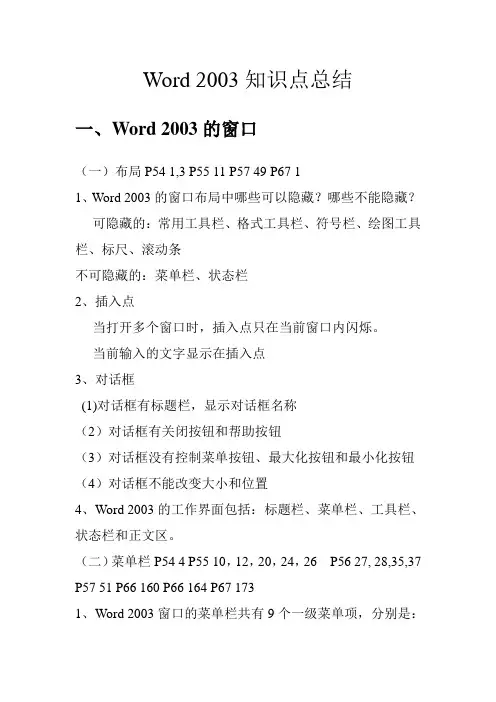
Word 2003知识点总结一、Word 2003的窗口(一)布局P54 1,3 P55 11 P57 49 P67 11、Word 2003的窗口布局中哪些可以隐藏?哪些不能隐藏?可隐藏的:常用工具栏、格式工具栏、符号栏、绘图工具栏、标尺、滚动条不可隐藏的:菜单栏、状态栏2、插入点当打开多个窗口时,插入点只在当前窗口内闪烁。
当前输入的文字显示在插入点3、对话框(1)对话框有标题栏,显示对话框名称(2)对话框有关闭按钮和帮助按钮(3)对话框没有控制菜单按钮、最大化按钮和最小化按钮(4)对话框不能改变大小和位置4、Word 2003的工作界面包括:标题栏、菜单栏、工具栏、状态栏和正文区。
(二)菜单栏P54 4 P55 10,12,20,24,26 P56 27, 28,35,37 P57 51 P66 160 P66 164 P67 1731、Word 2003窗口的菜单栏共有9个一级菜单项,分别是:查看某篇文章的字数、行数、段落数、文档编辑所花时间等信息,通过文件菜单下的属性命令进行查看。
“文件”菜单中的“页面设置”对话框的4个选项卡是:文档网络、页边距、纸型和版式。
(2)编辑:Alt+E(Edit)快速定位到多页文档中某一页的方法:选择“编辑”菜单下的“定位”命令。
(3)视图:Alt+V(View)(4)插入:Alt+I(Insert)插入符号“插入”菜单中的“文件”命令,可以实现两个文件的合并。
启动“公式编辑器”,应选择“插入”菜单中的“对象”命令。
(5)格式:Alt+O(Format)“格式”菜单中的“项目符号和编号”对话框的4个选项卡是:项目、符号编号、多级符号和列表样式。
(6)工具:Alt+T(Tool)(7)表格:Alt+A(Table)(8)窗口:Alt+W(Window)单击“窗口”菜单的“新建窗口”命令,在打开的窗口中显示、处理原先当前窗口里所编辑的文档。
2、“文件”菜单底部的文件名与“窗口”菜单底部文件名的区别“文件”菜单底部的若干文件名表示这些文档已经被保存过,并且是Word 2003最近处理过的。
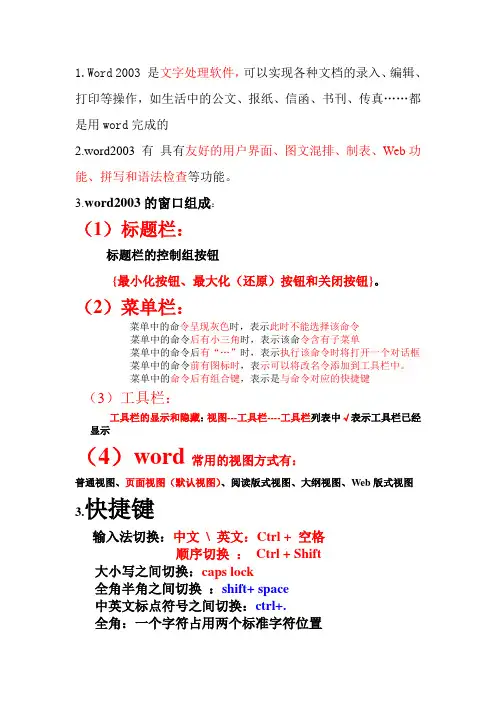
1.Word 2003 是文字处理软件,可以实现各种文档的录入、编辑、打印等操作,如生活中的公文、报纸、信函、书刊、传真……都是用word完成的2.word2003 有具有友好的用户界面、图文混排、制表、W eb功能、拼写和语法检查等功能。
3.word2003的窗口组成:(1)标题栏:标题栏的控制组按钮{最小化按钮、最大化(还原)按钮和关闭按钮}。
(2)菜单栏:菜单中的命令呈现灰色时,表示此时不能选择该命令菜单中的命令后有小三角时,表示该命令含有子菜单菜单中的命令后有“…”时,表示执行该命令时将打开一个对话框菜单中的命令前有图标时,表示可以将改名令添加到工具栏中。
菜单中的命令后有组合键,表示是与命令对应的快捷键(3)工具栏:工具栏的显示和隐藏:视图---工具栏----工具栏列表中√表示工具栏已经显示(4)word常用的视图方式有:普通视图、页面视图(默认视图)、阅读版式视图、大纲视图、W eb版式视图3.快捷键输入法切换:中文\ 英文:Ctrl + 空格顺序切换:Ctrl + Shift大小写之间切换:caps lock全角半角之间切换:shift+ space中英文标点符号之间切换:ctrl+.全角:一个字符占用两个标准字符位置半角:一个字符占用一个标准字符位置复制:Ctrl + C、剪切:Ctrl + X、粘贴:Ctrl + V 保存:Ctrl + S 、全选:Ctrl + A4.Word2003的启动和退出及保存启动:A、双击桌面上的快捷图标B、开始—所有程序---Mircosoft Office----Mircosoft Office Word 2003退出:关闭按钮、ALT+F4、文件---退出保存:文件—保存(另存为)、CTRL+S、常用工具栏,保存按钮5.word常用设置:页面设置文件→页面设置查找/ 替换编辑→查找/ 替换艺术字选中,插入→图片→艺术字分栏选中,格式→分栏字体格式化选中,格式→字体或格式工具栏段落格式化选中,格式→段落边框和底纹选中,格式→边框和底纹分别设置边框或底纹(应用于段落)插入图片插入→图片→来自文件页眉和页脚视图→页眉和页脚艺术型边框格式→边框和底纹→页面边框选项卡。
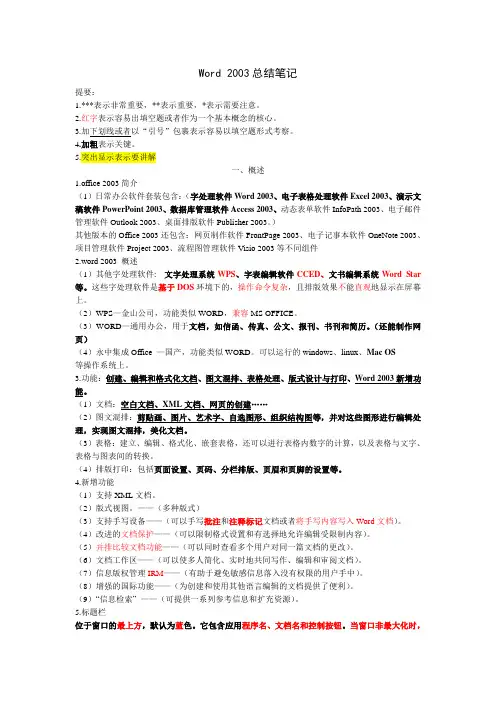
Word 2003总结笔记提要:1.***表示非常重要,**表示重要,*表示需要注意。
2.红字表示容易出填空题或者作为一个基本概念的核心。
3.加下划线或者以“引号”包裹表示容易以填空题形式考察。
4.加粗表示关键。
5.突出显示表示要讲解一、概述1.office 2003简介(1)日常办公软件套装包含:(字处理软件Word 2003、电子表格处理软件Excel 2003、演示文稿软件PowerPoint 2003、数据库管理软件Access 2003、动态表单软件InfoPath 2003、电子邮件管理软件Outlook 2003、桌面排版软件Publisher 2003。
)其他版本的Office 2003还包含:网页制作软件FrontPage 2003、电子记事本软件OneNote 2003、项目管理软件Project 2003、流程图管理软件Visio 2003等不同组件2.word 2003 概述(1)其他字处理软件:文字处理系统WPS、字表编辑软件CCED、文书编辑系统Word Star 等。
这些字处理软件是基于DOS环境下的,操作命令复杂,且排版效果不能直观地显示在屏幕上。
(2)WPS—金山公司,功能类似WORD,兼容MS OFFICE。
(3)WORD—通用办公,用于文档,如信函、传真、公文、报刊、书刊和简历。
(还能制作网页)(4)永中集成Office —国产,功能类似WORD。
可以运行的windows、linux、Mac OS等操作系统上。
3.功能:创建、编辑和格式化文档、图文混排、表格处理、版式设计与打印、Word 2003新增功能。
(1)文档:空白文档、XML文档、网页的创建……(2)图文混排:剪贴画、图片、艺术字、自选图形、组织结构图等,并对这些图形进行编辑处理,实现图文混排,美化文档。
(3)表格:建立、编辑、格式化、嵌套表格,还可以进行表格内数字的计算,以及表格与文字、表格与图表间的转换。
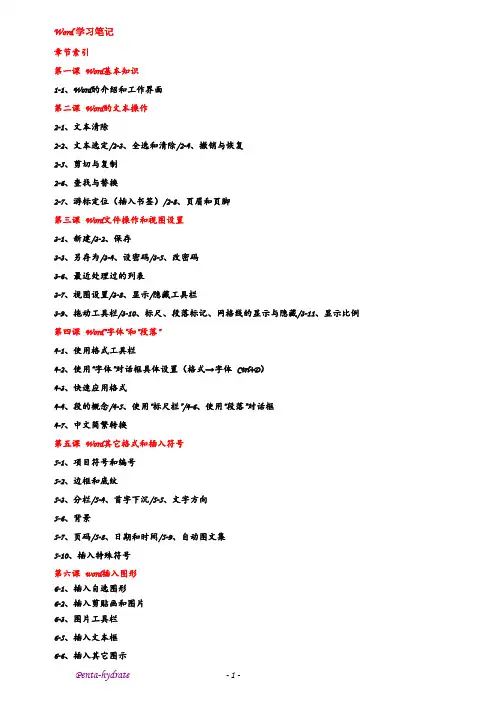
章节索引第一课 Word基本知识1-1、Word的介绍和工作界面第二课 Word的文本操作2-1、文本清除2-2、文本选定/2-3、全选和清除/2-4、撤销与恢复2-5、剪切与复制2-6、查找与替换2-7、游标定位(插入书签)/2-8、页眉和页脚第三课 Word文件操作和视图设置3-1、新建/3-2、保存3-3、另存为/3-4、设密码/3-5、改密码3-6、最近处理过的列表3-7、视图设置/3-8、显示/隐藏工具栏3-9、拖动工具栏/3-10、标尺、段落标记、网格线的显示与隐藏/3-11、显示比例第四课 Word“字体”和“段落”4-1、使用格式工具栏4-2、使用“字体”对话框具体设置(格式→字体 Ctrl+D)4-3、快速应用格式4-4、段的概念/4-5、使用“标尺栏”/4-6、使用“段落”对话框4-7、中文简繁转换第五课 Word其它格式和插入符号5-1、项目符号和编号5-2、边框和底纹5-3、分栏/5-4、首字下沉/5-5、文字方向5-6、背景5-7、页码/5-8、日期和时间/5-9、自动图文集5-10、插入特殊符号第六课 word插入图形6-1、插入自选图形6-2、插入剪贴画和图片6-3、图片工具栏6-5、插入文本框6-6、插入其它图示第七课图文混排和综合排版7-1、组合和拆分7-2、叠放次序7-3、对齐与分布(使多个图形整齐排列)/7-4、旋转与翻转7-5、文字环绕(处理文字与图片排版关系)7-6、综合排版第八课 word表格制作8-1、插入表格/8-2、修改表格8-3、输入内容/8-4、选定行列/8-5、插入行列/8-6、删除行列8-7、拆分表格/8-8、合并单元格8-9、拆分单元格8-10、行高和列宽8-11、绘斜线表头8-12、边框和底纹8-13、对齐方式/8-14、文字环绕/8-15、文字的对齐方式第九课 Word打印和页面设置9-1、页边距/9-2、纸张的方向/9-3、纸张的大小/9-4、页眉和页脚距边界9-5、行网格和字符网格/9-6、字体设置9-7、行号9-8、打印预览/9-9、打印第一课 Word基本知识1-1、Word的介绍和工作界面1)标题栏:含有程序的名称2)菜单栏和工具栏3)状态区(位于下方)第二课 Word的文本操作2-1、文本清除1)Backspace(退格键)删除游标以左的内容Delete(删除键)删除游标以右的内容2)用鼠标拖选的办法一次性删除(自左上向右下拖)3)改写操作,移动放光标至所需位置,按键盘上的Insert键(即由一般的插入模式进入改写模式),再输入改写的内容。
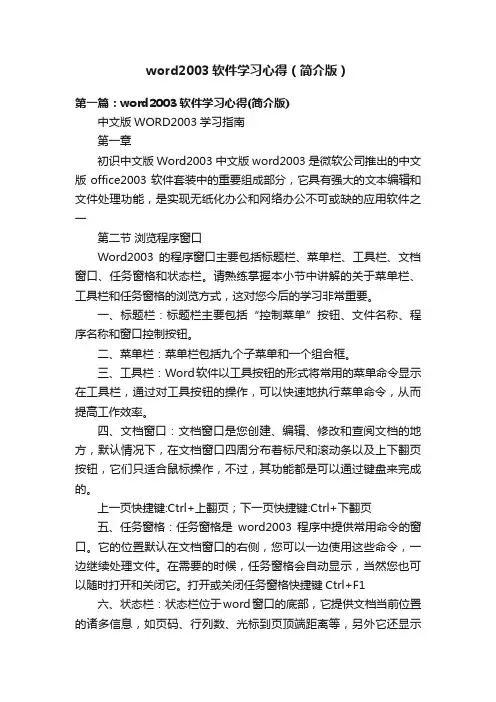
word2003软件学习心得(简介版)第一篇:word2003软件学习心得(简介版)中文版WORD2003学习指南第一章初识中文版Word2003 中文版word2003是微软公司推出的中文版office2003软件套装中的重要组成部分,它具有强大的文本编辑和文件处理功能,是实现无纸化办公和网络办公不可或缺的应用软件之一第二节浏览程序窗口Word2003的程序窗口主要包括标题栏、菜单栏、工具栏、文档窗口、任务窗格和状态栏。
请熟练掌握本小节中讲解的关于菜单栏、工具栏和任务窗格的浏览方式,这对您今后的学习非常重要。
一、标题栏:标题栏主要包括“控制菜单”按钮、文件名称、程序名称和窗口控制按钮。
二、菜单栏:菜单栏包括九个子菜单和一个组合框。
三、工具栏:Word软件以工具按钮的形式将常用的菜单命令显示在工具栏,通过对工具按钮的操作,可以快速地执行菜单命令,从而提高工作效率。
四、文档窗口:文档窗口是您创建、编辑、修改和查阅文档的地方,默认情况下,在文档窗口四周分布着标尺和滚动条以及上下翻页按钮,它们只适合鼠标操作,不过,其功能都是可以通过键盘来完成的。
上一页快捷键:Ctrl+上翻页;下一页快捷键:Ctrl+下翻页五、任务窗格:任务窗格是word2003程序中提供常用命令的窗口。
它的位置默认在文档窗口的右侧,您可以一边使用这些命令,一边继续处理文件。
在需要的时候,任务窗格会自动显示,当然您也可以随时打开和关闭它。
打开或关闭任务窗格快捷键Ctrl+F1六、状态栏:状态栏位于word窗口的底部,它提供文档当前位置的诸多信息,如页码、行列数、光标到页顶端距离等,另外它还显示一些特定命令的工作状态,如:录制、改写、修订、扩展以及当前使用的语言种类等。
第二章文档的基本操作第一节打开和关闭文档一、打开文档方法一、找到.doc文档,直接回车打开。
方法二、使用菜单命令打开文档:在程序窗口“文件”菜单下“打开”命令下按路径找到文档即可。
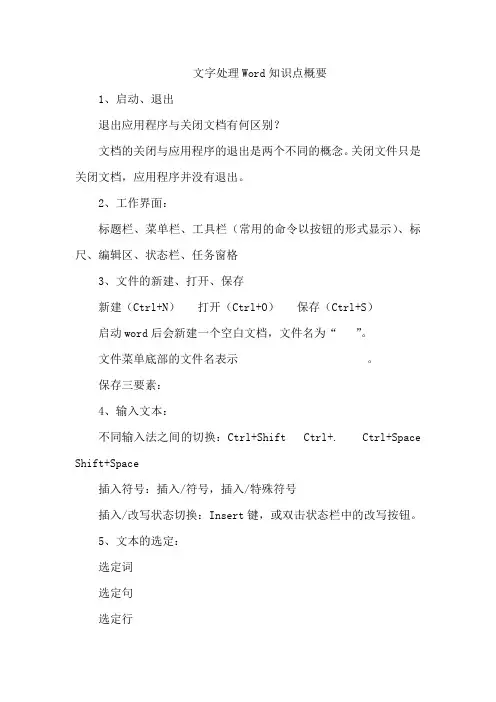
文字处理Word知识点概要1、启动、退出退出应用程序与关闭文档有何区别?文档的关闭与应用程序的退出是两个不同的概念。
关闭文件只是关闭文档,应用程序并没有退出。
2、工作界面:标题栏、菜单栏、工具栏(常用的命令以按钮的形式显示)、标尺、编辑区、状态栏、任务窗格3、文件的新建、打开、保存新建(Ctrl+N)打开(Ctrl+O)保存(Ctrl+S)启动word后会新建一个空白文档,文件名为“”。
文件菜单底部的文件名表示。
保存三要素:4、输入文本:不同输入法之间的切换:Ctrl+Shift Ctrl+. Ctrl+Space Shift+Space插入符号:插入/符号,插入/特殊符号插入/改写状态切换:Insert键,或双击状态栏中的改写按钮。
5、文本的选定:选定词选定句选定行选定段选定全文6、文本的复制、移动、删除:选定文本后拖动为移动操作,按Ctrl键拖动为复制操作。
如何合段:删除段落结束标记。
字符删除:Delete与Backspace的区别7、查找替换:首先定位插入点,执行“编辑/查找(替换、定位)”菜单命令,可打开“查找和替换”对话框,根据需要分别输入“查找内容”和“替换为”内容,设置搜索范围,选择性的使用“替换”或“全部替换”。
查找替换注意事项:搜索范围、区分大小写、全半角带格式的替换:8、撤消与恢复:撤消(Ctrl+Z):撤消前面所进行的一步或多步编辑操作。
恢复(Ctrl+Y):恢复前面所撤消的一步或多步编辑操作。
9、修订文章:执行“视图/工具栏/审阅”菜单项,启动审阅功能,即可看到“审阅”工具栏,在审阅工具栏中选择“修订”功能后,在文章中进行插入、删除、移动等编辑,原来的内容以修订方式保留,而编辑后的内容也得到相应的标注。
如果想对部分内容进行简单的注释或增加批语,可以使用批注(插入/批注)功能来完成。
10、校对文章:校对文章:“工具/拼写和语法”,可以快速地寻找语法错误。
统计字数:“工具/字数统计”,可以统计选中内容或整篇文章的字数。
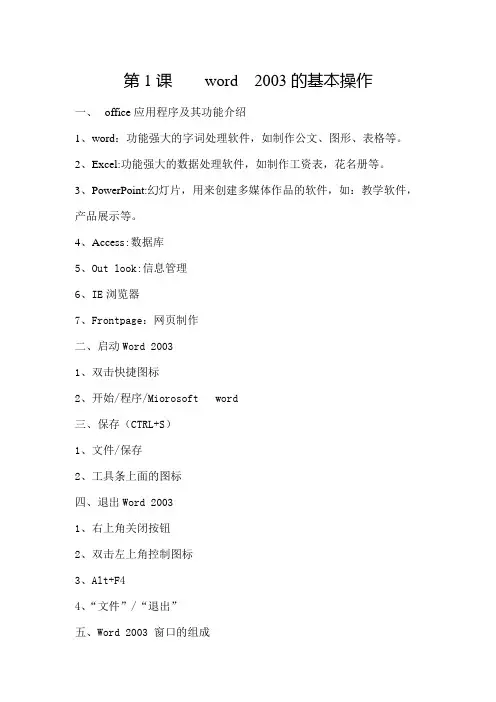
第1课word 2003的基本操作一、office应用程序及其功能介绍1、word:功能强大的字词处理软件,如制作公文、图形、表格等。
2、Excel:功能强大的数据处理软件,如制作工资表,花名册等。
3、PowerPoint:幻灯片,用来创建多媒体作品的软件,如:教学软件,产品展示等。
4、Acces s:数据库5、Out look:信息管理6、IE浏览器7、Frontpage:网页制作二、启动Word 20031、双击快捷图标2、开始/程序/Miorosoft word三、保存(CTRL+S)1、文件/保存2、工具条上面的图标四、退出Word 20031、右上角关闭按钮2、双击左上角控制图标3、Alt+F44、“文件”/“退出”五、Word 2003 窗口的组成1、标题栏(文档名、启动的软件名称、最小化、最大化、还原、关闭)2、菜单栏(文件、编辑、视图、插入、格式、工具、表格、窗口、帮助。
)双击菜单栏,直接展开。
对于常用命令可以利用热键完成。
3、工具栏:常用命令的集合。
工具条的调用:A、视图/工具栏B、任意工具栏击右键4、标尺:水平标尺、垂直标尺(视图/标尺)5、滚动条:卷动屏幕,向下翻页等。
6、工作区:也称编辑区,版心。
7、任务窗格:Ctrl+F18、状态栏:显示页数插入/改写状态切换(lnsert键)第2课Word文档的基本操作一、创建一个word文档1、常用工具栏上的“新建”按钮2、文件/新建任务窗格——空白文档3、快捷键:Ctrl+N二、文本的输入1、输入法的切换:Ctrl+Shift(依次切换)Ctrl+空格(英文与当前显示输入法的切法)A:中文状态下:Shift+2(·,如比尔·盖茨),Shift+4(¥),Shift+6(……),Shift+7(—), (ctrl+alt+.):…, Shift+“-”:——中/英标点切换:Ctrl+句号(。
)B:英文状态下:Shift+2(@),Shift+4($),Shift+6(^),Shift+7(&)^(脱字符) &(和号)2、符号的输入A:软键盘如:αβ『』ⅠⅡ≈×÷‟℃B:插入/特殊符号:♀♂三、文档的关闭1、快捷键:Ctrl+F4或Ctrl+W2、右上角“关闭”按钮3、文件/关闭四、文档的打开1、工具条“打开”按钮2、文件/打开3、Ctrl+O第3课Word文档的基本排版一、选定文本1、鼠标的操作A:直接拖动B:一段:选择区双击C:Alt+鼠标:矩形区域选择D:Ctrl+鼠标:选择不连续区域2、快捷键全选:Ctrl+A选定至文档末尾:Ctrl+shift+End选定至文档开头:Ctrl+shift+Home3、换行:shift+(Enter)回车换段:回车二、字符格式的设置(针对公文)1、标题:黑体,二号2、正文落款:仿宋三号或宋体四号三、段落格式的要求:1、标题:居中(Ctrl+E)2、正文:首行缩进2个字符(按TAB键)3、落款:右对齐(Ctrl+R)4、标题的段前、后各空一行5、正文本落款之间保持一定距离四、格式刷的使用:复制格式(Ctrl+Shift+C)复制格式(Ctrl+Shift+C)1、单击格式刷只能用一次2、双击格式刷可用多次五、文字的复制与剪切1、复制(Ctrl+C)选定—复制—定光标—复制(Ctrl+C)2、剪切(Ctrl+X)选定—剪切—定光标—粘贴六、撤消Ctrl+Z七、撤消Ctrl+Z八、重复执行上一步操作F4或Alt+回车第4课字符格式的设置一、字体的设置1、认识字体12种字体:黑体,仿宋,楷体,隶书,华文行楷,新魏,彩云,琥珀,方正姚体,舒体,宋体,小标宋1种西文字体:Times New Roman 新罗马2、设置字体A、利用常用工具栏B、利用“字体”对话框Ctrl+D二、字号的设置1、工具栏2、字体对话框3、快捷键:逐渐增大:Ctrl+];逐渐减小:Ctrl+[三、字形的设置(4种)1、常规2、加粗:Ctrl+B3、倾斜Ctrl+I4、加粗倾斜四、边框和底纹(格式/边框底纹)1、给文字添加边框2、给文字添加底纹五、文字的其它效果1、下划线:Ctrl+U 如:做填空题Ctrl+shift+W(只给单字下加线,空格不加线)2、上标:Ctrl+shift+= 如:M2,下标:Ctrl+= 如H2O,CO2,H23、着重号:如中国..4、删除线、、阴文、阳文、空心等。
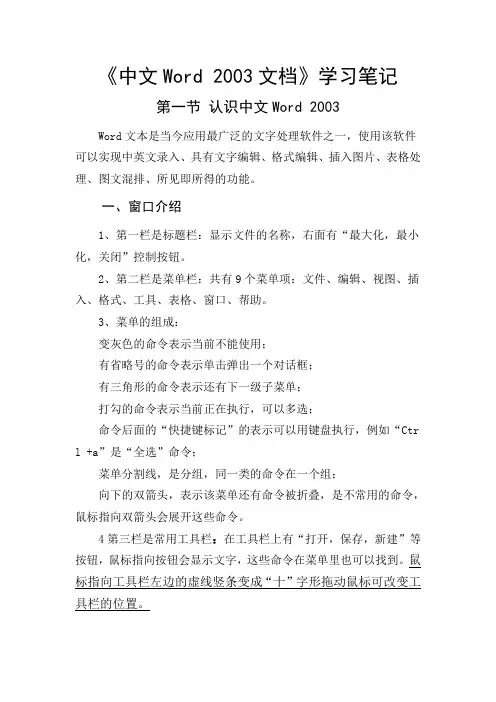
《中文Word 2003文档》学习笔记第一节认识中文Word 2003Word文本是当今应用最广泛的文字处理软件之一,使用该软件可以实现中英文录入、具有文字编辑、格式编辑、插入图片、表格处理、图文混排、所见即所得的功能。
一、窗口介绍1、第一栏是标题栏:显示文件的名称,右面有“最大化,最小化,关闭”控制按钮。
2、第二栏是菜单栏:共有9个菜单项:文件、编辑、视图、插入、格式、工具、表格、窗口、帮助。
3、菜单的组成:变灰色的命令表示当前不能使用;有省略号的命令表示单击弹出一个对话框;有三角形的命令表示还有下一级子菜单;打勾的命令表示当前正在执行,可以多选;命令后面的“快捷键标记”的表示可以用键盘执行,例如“Ctr l +a”是“全选”命令;菜单分割线,是分组,同一类的命令在一个组;向下的双箭头,表示该菜单还有命令被折叠,是不常用的命令,鼠标指向双箭头会展开这些命令。
4第三栏是常用工具栏:在工具栏上有“打开,保存,新建”等按钮,鼠标指向按钮会显示文字,这些命令在菜单里也可以找到。
鼠标指向工具栏左边的虚线竖条变成“十”字形拖动鼠标可改变工具栏的位置。
5、第四栏是格式工具栏:有“字体,字号,字形,颜色”等常用按钮。
6、状态栏与标尺:状态栏在文档的底部,显示文档的状态,总页数,光标所在的位置,几行几列。
标尺可调整页边距。
7、滚动条与插入点:右面是垂直滚动条,下面是水平滚动条,不管怎么滚动插入点不变。
定插入点就是在要插入字符的地方单击左键,也叫定光标。
第二节管理Word文档一、创建新的Word文本1、双击桌面上的“Word文档”图标。
2、鼠标在文件夹中或在桌面上单击右键弹出菜单,指向“新建”,单击“Word文档”,双击“Word”文档图标,即可打开文本。
3、在已打开的文档中单击常用工具栏上的“创建空白文档”快捷按钮,创建一个新的文本。
二、打开已有文本打开文本,单击“文件”菜单,单击“打开”命令,选定要打开的文件,单击“打开”。
Word2003知识点1.文字处理软件是对文字进行输入、编辑、排版、存储和打印的应用软件。
它不仅可以编辑文字,同时还可以插入编辑图形、图片、表格、艺术字、文本框等对象,实现图文混排。
2.文字处理软件有很多种,如Windows 操作系统自带的应用软件“记事本”、“写字板”,我国自行开发的WPS 、永中Office ,微软公司制作的Word 等。
3.启动Word:执行“开始”→“程序” →“Microsoft Office ” →“Microsoft Office Word 2003”命令4.word2003窗口界面。
启动Word 2003后,就进入其主界面。
Word 2003的操作界面主要由标题栏、菜单栏、工具栏、任务窗格、状态栏及编辑区等部分组成状态栏编辑区 任务窗格标题栏 菜单栏工具栏视图切换按钮 滚动条5.用文字处理软件制作一般文档的步骤:建立文档→编辑文档(如输入、修改文档操作)→排版(如段落格式设置)→保存文档。
6.常用工具栏按钮。
7.格式工具栏按钮8.绘图工具栏。
9.对文字进行文字格式设置时,应先选文字,再对选定的文字进行文字格式的设置。
10.对于字体、字号、“加粗”、“倾斜”、“下划线”、“字体颜色”的设置,使用格式工具中的相应按钮较为方便,对于其它的文字格式的设置,如“上标”、“着重号”的设置,用格式菜单上的“字体”较为方便。
11.利用“格式”菜单中的“边框和底纹”命令,设置文字及段落的底色和边框。
12.在Word中,有五种视图方式,它们是,普通视图、Web版式视图、页面视图、大纲视图和阅读视图。
13.在普通视图中可以键入、编辑和设置文本格式。
但不显示页边距、页眉和页脚、背景、图形对象以及没有设置为“嵌于文字所在层”环绕方式的图片。
14.在Web版式视图中,可以看到背景和为适应窗口而换行显示的文本,且图形位置与Web 浏览器中的位置一致。
15.页面视图是一种按打印状态显示文档的编辑视图。
《word2003》应掌握的知识点1:设置页面文件——页面设置页边距、纸张、版式和文档网络2文档内容的移动/复制:方法一、选择要移动的文字——右键(或“编辑”)——选“剪切”/“复制”——指定目的地——右键选“粘贴“方法二、选择要移动的文字直接拖到目的地(如果要复制,则按住CTRL键再拖)3查找和替换:编辑——替换——……(如果要查找和替换具有特定格式的文档内容,再单击“高级”按钮)特例:将文档中所有颜色为“红色”的字改为“蓝色”编辑——替换——高级——单击“查找内容”栏——按下面的“格式”——字体——颜色中选红色——再单击“替换为”栏——按下面的“格式”——字体——颜色中选“蓝色”——按“全部替换”4用两个紧挨着的符号symbol字符190来替换字符串“**”选择“**”——插入——“符号”——字体中选“symbol”——“字符代码”中输入190——按“插入”5字体设置(包括字体、字形、字号、颜色、下划线、字间距等)选择文字——右键——字体——……6段落设置(包括行距、对齐方式、首行缩进、左右缩进)选择所要设置的段落——右键(或“格式”)——段落——……(“首行缩进”在“特殊格式”一栏中)7使用项目符号和编号选择所要设项目符号和编号的段落——右键(或“格式”)——项目符号和编号——……8页眉页脚:视图——页眉页脚——在页眉或页脚处输入内容页码:插入——页码——页码位置9边框和底纹:选择对象——格式——边框和底纹——……10首字下沉:选择所在段——格式——首字下沉——……11分栏:选择所在段——格式——分栏——……12在表格中插入行/列/单元格选择位置——表格(或按右键)——插入——行/列/单元格——……13表格的拆分选择要拆分的对象——表格——拆分单元格——……14表格的合并选择要合并的对象——表格——合并单元格——……15添加表头斜线定位单元格——表格——绘制斜线表头——……16表格中文字对齐选择要内容对齐的单元格——表格(或右键)——表格属性——单元格—17修改表格框线和添加底纹选择对象——格式——边框和底纹——……公式:表格——公式18插入图片指定位置——插入——图片——来自文件/剪贴画/艺术字—19改变图框尺寸选择图片——右键——设置图形格式——大小——……20将图片旋转40度选择图片——单击图片工具栏中的旋转——右键选“设置图片格式——大小——在旋转栏中输入4021将图片颜色设为“冲蚀”选择图片——单击图片工具栏中的颜色——选“冲蚀”22将“《word2003》应掌握的知识点.doc“另存为:”春夏秋冬.doc“,设置该文件打开权限密码为“abc”文件——另存为——文件名栏中输入“春夏秋冬”——“工具”——“选项”——“安全性”——在“打开时的文件密码“栏中输入”abc“注意大小写24设置图片文字环绕方式为“四周型”,并设置文字环绕效果高级选项使文字在图片的右侧:设置图片的亮度为45%对比度为60%选择图片——右键选“设置图片格式”——在“版式”中选“四周”——进入“高级”在“文字环绕”中选“右侧”——亮度和对比度在“图片”选项卡中设置25为图片设置阴影效果,阴影样式2在绘图工具栏右端的“阴影样式”按钮中选“阴影样式2 26插入文件指定位置——插入——文件——……27水印:格式——背景——水印……。
Word 2003文字处理软件操作要点1.文字编辑的基本操作(1)文档的建立(“开始”菜单—所有程序)、打开、保存、另存为和关闭(以上都在“文件”菜单中),文档的重命名。
(2)注意内容:务必要在页面视图状态下操作(“视图”菜单中选择);“视图”菜单中“工具栏”选项中可选择要打开使用的某工具栏;标尺、坐标线、段落标记的显示(均在“视图”菜单中)。
(3)字块的移动和复制操作:选中对象(注意段落标记的选取)后,在“编辑”菜单(或者右键快捷菜单)下选择“剪切”或“复制”,再在目标位置上“粘贴”。
(4)查找和替换:①如果全文替换,先将光标放在文档最前;如果部分替换,选中要替换的区域。
②“编辑”菜单下选择“替换”,分别在“查找内容”和“替换为”中录入相应内容,选择“全部替换”。
然后“关闭”。
如果是部分替换,替换完毕后提示是否查找文档其他部分,选择“否”。
③一般字符替换,直接录入查找替换内容。
④特殊符号替换:输入法工具条上选择打开对应软键盘,或者“插入”菜单选择“符号”。
⑤格式替换:输入内容后,选择“高级”按钮,进入高级状态,然后选中要设置格式的“查找内容”或者“替换为”内容后,在展开部分上选择“格式”按钮,设置对应格式。
⑥中英文标点替换:英文半角状态在英文输入法状态下录入,中文全角状态在中文输入法状态下录入。
注意全半角和中英文标点的状态转换。
⑦空行的删除:可以手动删除。
空行数量较多情况下,可以选择在“查找内容”录入两个“段落标记”(在高级状态下“特殊字符”按钮下找),“替换为”中录入一个“段落标记”。
⑧格式标记的替换:在高级状态下“特殊字符“按钮中找到相应标记,如段落标记、手动换行符↓等。
2.文字排版操作(1)页面设置:“文件”菜单下“页面设置”,分别设定纸张大小、页边距、页眉和页脚边界。
(2)设置文字参数:字体、字形、字号、颜色、效果、字间距等的设置。
可在“格式”菜单或者右键快捷菜单中选择“字体”,打开对话框进行相应设置,也可在“格式”工具栏上找到对应设置。
计算机基础word2003文字处理系统学习笔记一、Word 2003简介Office 2003 是Microsoft公司的一个文字处理器应用程序,可以帮助您更好地通信、创建和共享文档、使用信息和改进业务过程。
在人们所熟悉并且易于使用的Microsoft Office System 应用程序中,内置了强大的新功能,可以帮助您解决业务难题并且旨在帮助提高生产效率和获得更好的效果。
二、常考知识点分析常考知识点一:文字格式、属性、查找替换文字的格式主要是指字体、自相和字号。
此外,还可以给文字设置颜色、边框、加下划线或者重号和改变字间距等。
考试会怎么考呢,还是来看一道试题吧!1. 打开当前试题目录中的TEST18.DOC文件,并完成下面操作:(1)将其中所有的“视窗”替换为“Windows”;(2)将第二句的内容另起一段;(3)将文档第一段内容设置为粗仿宋_GB2312四号;(4)保存文档。
提示:注意第二句要另起一段操作步骤:(1)打开当前试题目录中的TEST18.DOC文件→点击“编辑”→点击“替换”,在查找内容内输入“视窗”,在“替换为”内输入“Windows”→点击“全部替换”(2)将鼠标光标放在第二句的最前面→按键盘上的“回车键”(3)将鼠标光标放在第一段内容的最前面,按住左键,向后拖动鼠标,将第一段内容涂黑(光标放在第一段的最后也可以,不同的是改向前拖动鼠标)→点击“格式”→点击“字体”,将中文字体设为仿宋_GB2312,字形设为加粗,字号设为四号→确定(字体、字形、字号设置也可以采用常用工具栏的内的工具按钮完成)(4)点击“文件”→点击“保存”→本题完成关键点:注意查找内容和替换内容不要混淆请到微习网的计算机应用基础课中进行动手操作。
2. 打开当前试题目录中的TEST36.DOC文件,并完成下面操作:(1)将第一行标题的字体改为粗黑体三号居中(带20%底纹,应用范围为文字);(2)用符号Wingdings字符150替换“-1”、用符号Wingdings字符151替换“-2”(请严格按照题面的替换顺序进行操作);(3)正文改为黑体四号(带下划线为波浪线);提示:只选中要替换的内容,不要多选。
计算机基础word2003文字处理系统学习笔记一、Word 2003简介Office 2003 是Microsoft公司的一个文字处理器应用程序,可以帮助您更好地通信、创建和共享文档、使用信息和改进业务过程。
在人们所熟悉并且易于使用的Microsoft Office System 应用程序中,内置了强大的新功能,可以帮助您解决业务难题并且旨在帮助提高生产效率和获得更好的效果。
二、常考知识点分析常考知识点一:文字格式、属性、查找替换文字的格式主要是指字体、自相和字号。
此外,还可以给文字设置颜色、边框、加下划线或者重号和改变字间距等。
考试会怎么考呢,还是来看一道试题吧!1. 打开当前试题目录中的TEST18.DOC文件,并完成下面操作:(1)将其中所有的“视窗”替换为“Windows”;(2)将第二句的内容另起一段;(3)将文档第一段内容设置为粗仿宋_GB2312四号;(4)保存文档。
提示:注意第二句要另起一段操作步骤:(1)打开当前试题目录中的TEST18.DOC文件→点击“编辑”→点击“替换”,在查找内容内输入“视窗”,在“替换为”内输入“Windows”→点击“全部替换”(2)将鼠标光标放在第二句的最前面→按键盘上的“回车键”(3)将鼠标光标放在第一段内容的最前面,按住左键,向后拖动鼠标,将第一段内容涂黑(光标放在第一段的最后也可以,不同的是改向前拖动鼠标)→点击“格式”→点击“字体”,将中文字体设为仿宋_GB2312,字形设为加粗,字号设为四号→确定(字体、字形、字号设置也可以采用常用工具栏的内的工具按钮完成)(4)点击“文件”→点击“保存”→本题完成关键点:注意查找内容和替换内容不要混淆请到微习网的计算机应用基础课中进行动手操作。
2. 打开当前试题目录中的TEST36.DOC文件,并完成下面操作:(1)将第一行标题的字体改为粗黑体三号居中(带20%底纹,应用范围为文字);(2)用符号Wingdings字符150替换“-1”、用符号Wingdings字符151替换“-2”(请严格按照题面的替换顺序进行操作);(3)正文改为黑体四号(带下划线为波浪线);提示:只选中要替换的内容,不要多选。
操作步骤:(1)打开当前试题目录下的TEST36.DOC文件→利用鼠标选中第一行标题→点击格式→点击字体,设中文字体为黑体,设字形为加粗,设字号为三号→确定→点击“格式”→点击“段落”,设对齐方式为居中→确定(或按Ctrl+E)→点击“格式”→点击“边框和底纹”→点击“底纹”→点击图案样式下选择“20%”,“应用为”项选择“文字”→确定(2)利用鼠标选中“-1”→点击“插入”→点击“符号”,选择字体为Wingdings,字符代码设为150→确定→选中“-2”→点击“插入”→点击“符号”,选择字体为Wingdings,字符代码设为151→“确定”(3)利用鼠标选中正文→点击“格式”→点击“字体”,中西文字体均设为黑体,字号设为四号,下划线线型设为“波浪线”→确定(4)点击“文件”→点击“保存”→本题完成关键点:注意替换内容的字体请到微习网的计算机应用基础课中进行动手操作。
3. 打开当前试题目录中的TEST2.DOC文件,并完成下面操作:(1)在“…一张CD-ROM”后添加“不但可以”文字段;(2)将文档中的所有中文字体改为黑体四号,英文/数字字体为Courier New粗体四号;(3)保存文档。
提示:注意添加内容的位置操作步骤:(1)打开当前试题目录下的TEST2.DOC文件→将鼠标光标放至在“…一张CD-ROM”后,选择适合的输入法输入“不但可以”文字段(2)利用鼠标将文档中的中文字体选中→点击“格式”→点击“字体”,将中文字体设为黑体,将字号设为四号→确定→选中文档中的英文/数字→点击“格式”→点字体,将西文字体设为Courier New,将字形设为加粗,字号设为四号→确定(字体、字形、字号设置也可以采用常用工具栏的内的工具按钮完成)(3)点击“文件”→点击“保存”→本题完成关键点:注意输入文字的内容和位置请到微习网的计算机应用基础课中进行动手操作。
4. 打开当前试题目录中的TEST20.DOC文件,并完成下面操作:(1)先删除最后一句,然后将第一句复制到文章最后,作为文章的第二段。
(删除多余的回车)(2)将第二段文字加上20%的底纹,应用范围为段落;提示:注意要将第一句复制完整操作步骤:(1)打开当前试题目录下的TEST20.DOC文件→将鼠标光标放在文档最后一句的末尾,利用键盘上的BackSpace键将文档最后一句删除(也可以将光标放在最后一句开始,利用Delete 键进行删除操作)→利用鼠标将文档的第一句选中,点击“右键”→点击“复制”→将鼠标光标放在文档最后,按回车,换为第二段→点击“粘贴”,然后利用Delete键删除文件的回车(2)将鼠标光标放在第二段文字上→点击“格式”→点击“边框和底纹”→点击“底纹”,在“图案样式”中选择20%,在“应用于”中选择“段落”→确定(3)点击“文件”→点击“保存”→本题完成关键点:注意删除多余的回车符请到微习网的计算机应用基础课中进行动手操作。
5.打开当前试题目录中的TEST27.DOC文件,并完成下面操作:(1)将其中的“磁道:”和“扇区”均改为本段的另行居中标题(倾斜黑体三号),删除冒号;(2)完成前一步后将第2、4两段的字体改为仿宋_GB2312四号;(3)设置纸张大小为32开;(4)保存文档。
提示:将“磁道:”和“扇区”同时设置,不要丢了操作步骤:(1)打开当前试题目录下的TEST27.DOC文件→将鼠标光标放在“磁道”字后面,利用Delete 键删除冒号,然后回车,点快捷工具栏中的居中工具按钮(或按Ctrl+E)→将鼠标光标放在“扇区”字后面,利用Delete键删除冒号→点击“回车”→点击快捷工具栏中的居中工具按钮(或按Ctrl+E)(2)按住Ctrl键利用鼠标选中第2、4两段→点击“格式”→点“字体”,将字体设为仿宋_GB2312,将字号设为四号,确定(3)点击“文件”→点击“页面设置”→点击“纸张”,将“纸张大”小设为32开,设“预览应用于”整篇文档→确定(4)点击“文件”→点击“保存”→本题完成关键点:注意设“预览应用于”整篇文档请到微习网的计算机应用基础课中进行动手操作。
6. 打开当前试题目录中的W0006.Doc文件,并完成下面操作:(1)取消首行缩进。
设置段落左右各缩进2字符;(2)调整行间距为2倍行距;(3)调整间距,各段的段前间距和段后间距都为1行;(4)保存文件。
提示:设置左右的段落都要缩进2字符操作步骤:打开当前试题目录下的W0006.Doc文件→选中文件的全部→点击“格式”→点击“段落”,设特殊格式为无,设缩进为左侧“2字符”、右侧“2字符”,设行距为“2倍行距”,设段前间距为“1行”、段后间距为“1行”,取消选择“缩进与间距”弹出窗口中所有的复选框→确定→保存文档→本题完成关键点:注意要保存文件请到微习网的计算机应用基础课中进行动手操作。
7. 打开当前试题目录中的W0029.doc文件,并完成下面操作:(1)利用查找替换功能使所有红色字体变为蓝色;(2)不显示虚框;(3)保存文件并将文件另存为“W0029D.doc”,保存目录为当前试题目录。
提示:要记得另保存文件,并命名操作步骤: (1)打开当前试题目录下的W0029.Doc文件→点击“编辑”,点击“替换”,出现对话框→点击“替换”,将鼠标光标放在查找内容项内→点击“高级”→点击“格式”→点击“字体”,字体颜色设为红色→确定→将光标放在替换为项内→点击“格式”→点击“字体”,设字体颜色设为蓝色,确定,点击全部替换(2)点“表格”,点击“隐藏虚框”(3)保存文件→点击“文件”→点击“另存为”,出现对话框后,保存位置选择为当前试题目录,文件名设为W0029D.Doc→点“保存”→本题完成关键点:注意要记得首先保存文件,然后再将文件另存请到微习网的计算机应用基础课中进行动手操作。
常考知识点二:插入操作、图片操作Word 2003提供了一整套完善的图形制作工具和方法,本知识点所讲的是对已插入得图片进行的各种处理,如组合、移动、旋转、对齐和层叠以及为图像添加艺术字、阴影和三维处理等。
考试会怎么考呢,还是来看一道试题吧!1. 打开当前试题目录中的W0004.Doc文件,并完成下面操作:(1)在第二段之前为当前文档插入图片:008.JPG;(2)设置图片中文字环绕方式为“四周型”,并设置文字环绕效果高级选项使文字在图片的右侧;(3)设置图片的高度为45%,对比度为60%;(4)为图片设置阴影效果,阴影样式2;提示:插入图片的位置操作步骤:打开当前试题目录下的W0004.Doc文件→将鼠标光标放在第二段的段前→点击“插入”,点击“插入文件”,在出现的插入文件对话框中,查找范围选为C/SOWER/该题号的文件/008.JPG,选中008.JPG文件,点“插入”→选中该图片,点右键,点“设置图片格式”,选择“版式”选项卡,将环绕方式设为“四周型”,选择“高级”选项卡,点“文字环绕”,将环绕文字设为“只在右边”确定,再确定→双击该图片→点击“大小”,在缩放项下设高度为45%,点击“图片”,设对比度为60%,确定→选中图片→点击绘图工具条上的“阴影样式”→点击“阴影样式2”→保存文档→本题完成关键点:注意选择阴影样式请到微习网的计算机应用基础课中进行动手操作。
2.(1)在当前试题目录中新建一个WORD文档:W0043.doc。
(2)插入艺术字“计划和安排”,格式为“艺术字”库的第一种。
(3)垂直排列艺术字,字体:华文彩云,44号,常规,线条颜色:蓝色,1磅。
(4)保存文件并将文件另存为W0043DA.doc,保存目录为当前试题目录。
提示:选择文字的字体要正确操作步骤: 打开当前试题目录→点击右键→点击“新建”→点击“WORD文档”,文件名改为“W0043.doc”,打开该文件→将鼠标光标放于页面的首行→点击“插入”→点击“艺术字”,选择艺术字的第一种,在出现的对话框中输入“计划和安排”,字体设为华文彩云,字号设为44号→确定→选中该艺术字→单击“右键”→点击“设置艺术字格式”→点击“颜色与线条”,线条颜色设为蓝色,粗细设为1磅→确定→保存文件→点击“文件”→点击“另存为”,保存目录为当前试题目录,文件名改为W0043DA.doc→保存→本题完成关键点:注意要找到插入艺术字的按钮请到微习网的计算机应用基础课中进行动手操作。
常考知识点三:表格格式设置表格式有许多行和列组成的,而这些行和列的交叉部分所组成的网格即使单元格。
Word 2003 提供了多种创建按和编辑表格的工具,可以方便灵活的进行表格处理。